AutoCAD使细线条变粗的详细操作
时间:2022-10-26 14:04
熟悉AutoCAD软件是非常简单的,但各位晓得知道使细线条变粗的操作吗?今天小编就分享了使细线条变粗的操作方法,有需要的网友一起来看看吧!
AutoCAD使细线条变粗的详细操作

首先我们点击工具栏上面的格式。
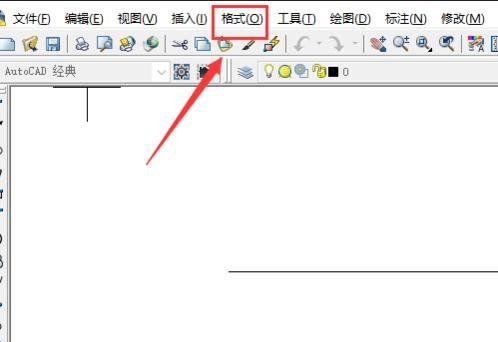
然后再下拉框当中选择线宽。
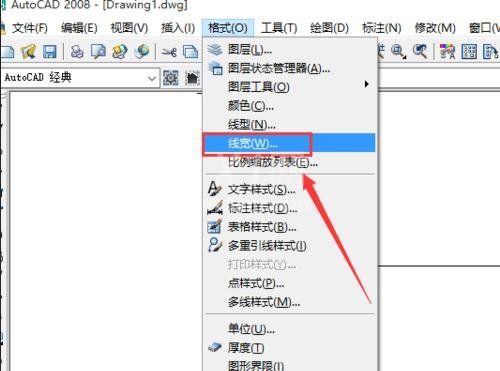
然后我们选择好线宽,点击确定,这样我们的线宽就修改好了。
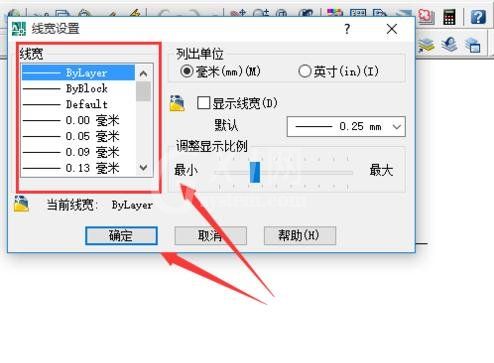
但是我们会发现我们画的线条是一样宽的,这个就是上面说的CAD默认不显示线宽的。我们如果要直观的看出线条的粗细,我们就需要设置出显示线宽。
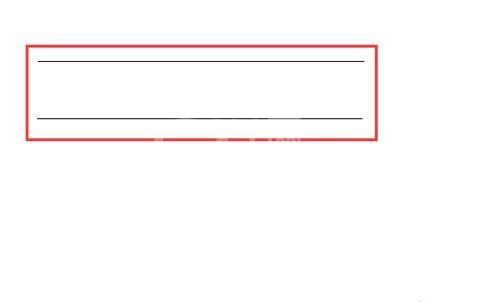
我们还是在工具栏上面点击格式,然后选择线宽。这里我们点击显示线宽,然后点击确定。
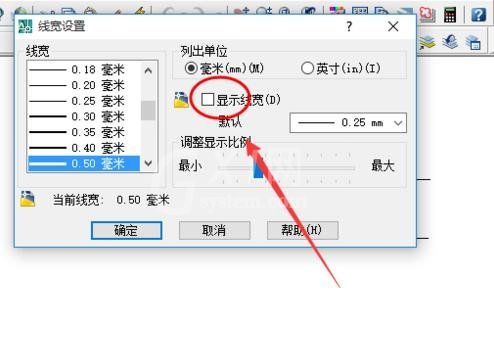
这样我们的线宽就显示出来了,可以发现2条线段显示的不一样了。
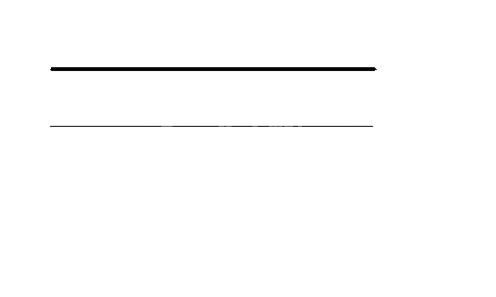
如果我们需要把已经画好的线条改边粗细的话,我们就是把画好的线条选住然后点击右上方的线条粗细就可以了。
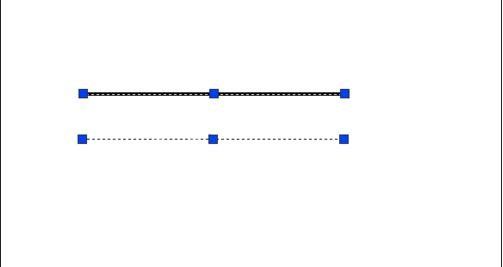
以上这里为各位分享了AutoCAD使细线条变粗的详细操作。有需要的朋友赶快来看看本篇文章吧。



























